- ავტორი Jason Gerald [email protected].
- Public 2023-12-16 11:21.
- ბოლოს შეცვლილი 2025-06-01 06:06.
Discord არის პოპულარული ჩატის პროგრამა, რომელსაც მოთამაშეები ხშირად იყენებენ და უყვართ. დისკორდის მომხმარებლებს შეუძლიათ შექმნან საკუთარი Discord არხი უფასოდ და მოიწვიონ ხალხი არხში გაწევრიანების მიზნით. ზოგი იყენებს Discord- ის ბოტებს მუსიკის დასაკრავად, მისასალმებლად ახალ მომხმარებლებს არხზე და სხვა. ეს wikiHow გასწავლით თუ როგორ შექმნათ ბოტი Discord- ისთვის. თუმცა, თქვენ მაინც უნდა იცოდეთ კოდირება, რადგან ბოტები მუშაობენ JavaScript- ის საშუალებით.
ნაბიჯი
ნაწილი 1 6 -დან: კომპიუტერის მომზადება
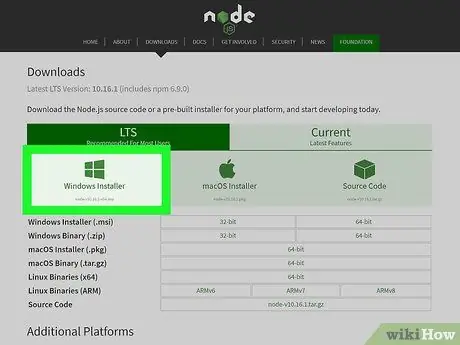
ნაბიჯი 1. ჩამოტვირთეთ Node.js
Node.js არის უფასო JavaScript გაშვების დრო, რომელიც გჭირდებათ ბოტების შესაქმნელად. თქვენ შეგიძლიათ აირჩიოთ ინსტალაციის ფაილი Windows ან MacOS- ისთვის, ასევე თქვენთვის სასურველი ვერსია. ამ პროცესისთვის რეკომენდებულია აირჩიოთ LTS ვერსია.
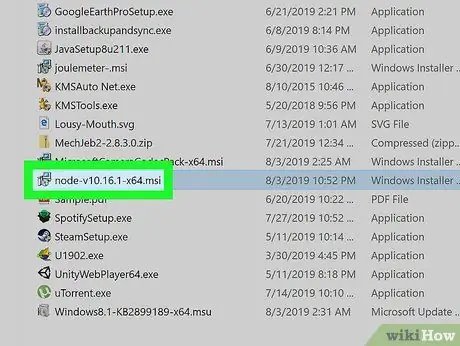
ნაბიჯი 2. გაუშვით ინსტალაციის ფაილი
Windows კომპიუტერზე, უბრალოდ დააწკაპუნეთ გადმოწერილ ფაილზე ინსტალაციის გასაშვებად. Mac- ზე, თქვენ უნდა ამოიღოთ ფაილები და იპოვოთ პროგრამა/ინსტალაციის ფაილი. ინსტალაციის დაწყებამდე დარწმუნდით, რომ წაიკითხეთ ყველა შეთანხმება.
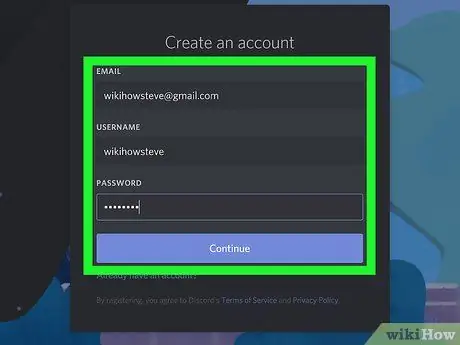
ნაბიჯი 3. შექმენით Discord ანგარიში (სურვილისამებრ)
თუ ჯერ არ გაქვთ Discord ანგარიში, შეგიძლიათ შექმნათ ის
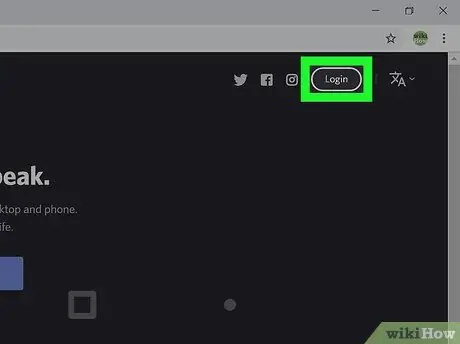
ნაბიჯი 4. შედით თქვენს Discord ანგარიშზე და არხზე
გახსენით Discord პროგრამა თქვენს კომპიუტერში და გახსენით არხი, რომელშიც გსურთ დაამატოთ ბოტი.
ნაწილი 6 6 -დან: უთანხმოებაზე ბოტების შექმნა
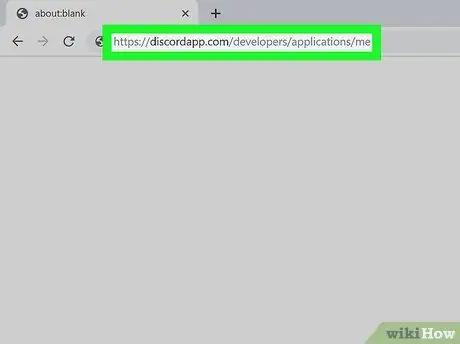
ნაბიჯი 1. ეწვიეთ https://discord.com/developers/applications/me ვებ ბრაუზერის საშუალებით
თქვენ შეიძლება უკვე გქონდეთ წვდომა თქვენს ანგარიშზე აპლიკაციის საშუალებით, მაგრამ მოთხოვნის შემთხვევაში ხელახლა შედით სისტემაში. ამ განყოფილებაში თქვენ შექმნით ბოტის პროგრამას. ეს ნიშნავს, რომ თქვენ შექმნით პროგრამებსა და ბოტებს.
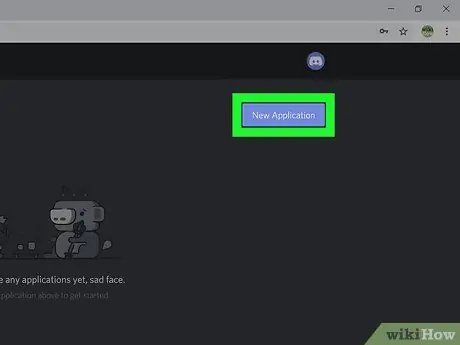
ნაბიჯი 2. დააწკაპუნეთ ლურჯი ახალი აპლიკაციის ღილაკზე
ის მდებარეობს თქვენი ბრაუზერის მარჯვენა მხარეს. გამოჩნდება ფანჯარა თქვენი პროგრამის სახელისთვის.
ჩაწერეთ პროგრამის სახელი და დააჭირეთ ღილაკს "შექმნა". შეარჩიეთ აღწერითი სახელი (მაგალითად, "Greeterbot"), თუ თქვენი აპის ბოტი მუშაობს მომხმარებლის მისალმებისთვის. თუმცა, სახელმა, როგორიცაა "Greeterbot" შეიძლება გამოიწვიოს შეცდომები, რადგან ეს ისეთი პოპულარული სახელია. ამიტომ, სახელის ბოლოს დაამატეთ რიცხვების სტრიქონი (მაგ. "Greeterbot38764165441")
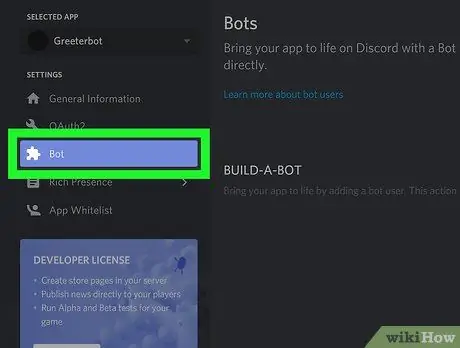
ნაბიჯი 3. დააწკაპუნეთ ბოტები მარცხენა მენიუში
ეს მენიუ მითითებულია jigsaw თავსატეხის ნაჭრის ხატით.
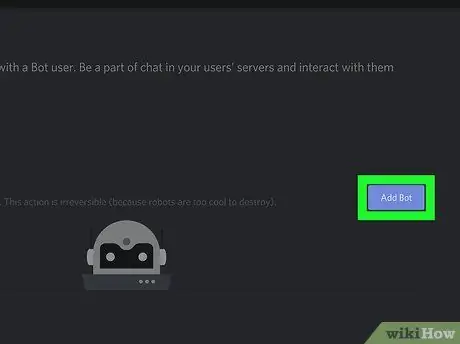
ნაბიჯი 4. დააწკაპუნეთ ბოტის დამატებაზე
ეს ღილაკი არის "Build-A-Bot" სათაურის ქვეშ.
- დააწკაპუნეთ „დიახ, გააკეთე!”ამომხტარი ფანჯარაში მოქმედების დასადასტურებლად.
- თუ თქვენ მიიღებთ შეცდომის შეტყობინებას სახელის შესახებ, რომელიც ძალიან პოპულარულია, დაბრუნდით აპლიკაციის გვერდზე და შეცვალეთ სახელი. მაგალითად, სახელი "მუსიკალური ბოტი" ძალიან პოპულარულად ითვლებოდა. ამასთან, თქვენ შეგიძლიათ დაამატოთ რამდენიმე ნომერი პროგრამის სახელის ბოლოს.
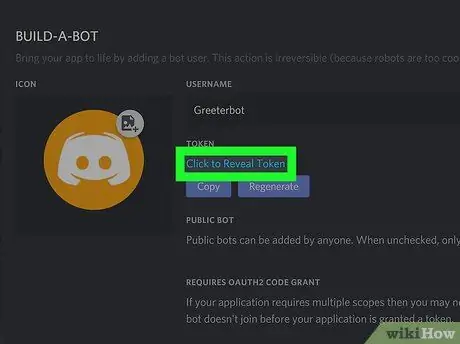
ნაბიჯი 5. დააწკაპუნეთ Click to Reveal Token
ეს პოსტი არის ბოტის ინფორმაციის სფეროში. როდესაც ტექსტს დააწკაპუნებთ, შეგიძლიათ ნახოთ ასოებისა და რიცხვების სერია.
დააწკაპუნეთ "კოპირებაზე", რომ დააკოპიროთ მთელი ტექსტი. თქვენ შეგიძლიათ ჩასვათ იგი წებოვანი შენიშვნების ან ჩანიშვნების აპლიკაციაში, მაგრამ დარწმუნდით, რომ გაქვთ წვდომა კოდზე და არავის მისცეთ. ნებისმიერს, ვისაც აქვს კოდი, შეუძლია გააკონტროლოს ბოტი. კოდი ყოველთვის გამოჩნდება ამ გვერდზე, როცა დაგჭირდებათ
ნაწილი 6 6 -დან: ბოტების გაგზავნა Discord სერვერის სერვერებზე ან არხებზე
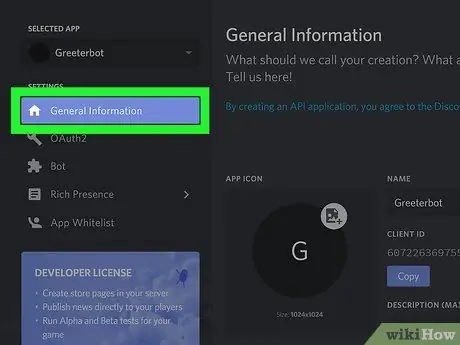
ნაბიჯი 1. დააწკაპუნეთ ზოგად ინფორმაციაზე
ეს არის მენიუში ეკრანის მარცხენა მხარეს.
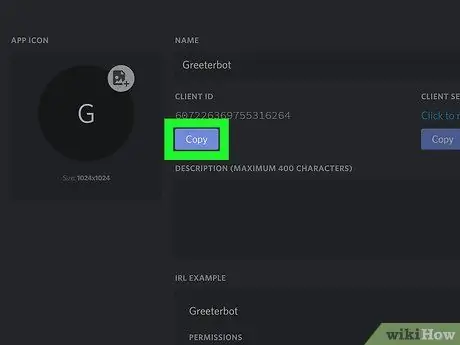
ნაბიჯი 2. დააწკაპუნეთ ასლი "კლიენტის ID" განყოფილებაში
ეს ვარიანტი არის ვებ - გვერდის შუაში.
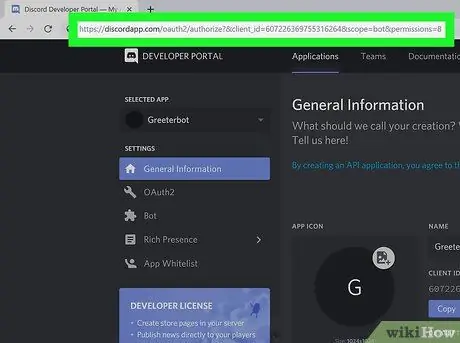
ნაბიჯი 3. ჩასვით თქვენ მიერ გადაწერილი ClientID შემდეგ URL- ში:
"Https://discord.com/oauth2/authorize?&client_id=CLIENTID&scope=bot&permissions=8"
მაგალითად, თუ თქვენი ClientID არის "000000000000000001", URL გამოიყურება შემდეგნაირად:
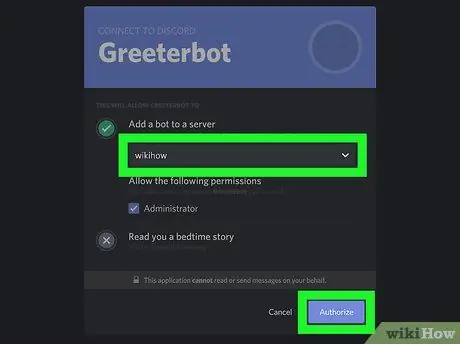
ნაბიჯი 4. ჩასვით URL ბრაუზერის მისამართის ზოლში
თქვენ გადაგიყვანთ ახალ გვერდზე, რომელიც საშუალებას მოგცემთ დაამატოთ ბოტები თქვენს არხზე.
- დააწკაპუნეთ ჩამოსაშლელ ყუთზე, რათა ნახოთ ყველა თავსებადი არხი.
- გასაგრძელებლად დააჭირეთ ღილაკს "ავტორიზაცია". თქვენ მიიღებთ დადასტურების შეტყობინებას, რომ ბოტი დამატებულია და აქტიური ჩანართი შეიძლება დაიხუროს.
ნაწილი 4 6 -დან: ბოტების კოდირება
ნაბიჯი 1. შექმენით საქაღალდე ბოტის კოდებისთვის სამუშაო მაგიდაზე
თქვენ შექმნით კოდის ფაილებს, რომლებიც მოგვიანებით დაემატება საქაღალდეს.
- ამ სტატიაში ნაჩვენები კოდი აღებულია
- თქვენ შეგიძლიათ ინტერნეტში მოძებნოთ სხვა ბოტის კოდები, თუ გსურთ, როგორიცაა კოდები მუსიკის განუწყვეტლივ დაკვრისთვის. ეს ვიკიჰოუ იყენებს ბოტას ნიმუშს, რომელიც პასუხობს ტექსტს ან ბრძანებებს, რომლებიც იწყება "!" - ით.
ნაბიჯი 2. გახსენით ტექსტის რედაქტირების პროგრამა
თქვენ შეგიძლიათ გამოიყენოთ ქვედა დონის ტექსტის რედაქტირების პროგრამა, როგორიცაა Notepad Windows- ისთვის, ან TextEdit Mac- ისთვის.
ნაბიჯი 3. შეიყვანეთ შემდეგი კოდი:
{"ნიშანი": "შენი Bot Token"}
ნაბიჯი 4. შეინახეთ ფაილი როგორც "auth.json"
დარწმუნდით, რომ ფაილი არ არის შენახული.txt გაფართოებით.
ნაბიჯი 5. შექმენით ახალი დოკუმენტი
თქვენ შეგიძლიათ შექმნათ ერთი მალსახმობის დაჭერით Ctrl+N (Windows) ან Cmd+N (Mac), ან დააწკაპუნეთ „ახალი“ვარიანტზე „ფაილი“ჩანართზე.
ნაბიჯი 6. ჩაწერეთ შემდეგი კოდი:
{"სახელი": "გამარჯობა-ბოტი", "ვერსია": "1.0.0", "აღწერა": "ჩემი პირველი დისკორდის ბოტი", "მთავარი": "bot.js", "ავტორი": "შენი სახელი", "დამოკიდებულებები": {}}
ნაბიჯი 7. შეინახეთ ფაილი როგორც "package.json"
დარწმუნდით, რომ ფაილი არ არის შენახული.txt გაფართოებით.
ნაბიჯი 8. შექმენით ახალი დოკუმენტი
თქვენ შეგიძლიათ შექმნათ ერთი მალსახმობის დაჭერით Ctrl+N (Windows) ან Cmd+N (Mac), ან დააწკაპუნეთ „ახალი“ვარიანტზე „ფაილი“ჩანართზე.
ნაბიჯი 9. ჩაწერეთ ბოტის კოდი
მაგალითად, თუ გსურთ შექმნათ ბოტი, რომელიც პასუხობს შეტყობინებებს ან ბრძანებებს, რომლებიც იწყება "!" სიმბოლოთი, ჩაწერეთ შემდეგი კოდი:
var Discord = მოითხოვს ('discord.io'); var logger = მოითხოვს ('winston'); var auth = მოითხოვს ('./ auth.json'); // ლოგერის პარამეტრების კონფიგურაცია logger.remove (logger.transports. Console); logger.add (ახალი logger.transports. Console, {colorize: true}); logger.level = 'გამართვა'; // ინიციალიზაცია Discord Bot var bot = new Discord. Client ({ნიშანი: auth.token, autorun: true}); bot.on ('მზად', ფუნქცია (evt) {logger.info ('დაკავშირებული'); logger.info ('შესული როგორც:'); logger.info (bot.username + ' - (' + bot.id + ')');}); bot.on ('შეტყობინება', ფუნქცია (მომხმარებელი, მომხმარებლის ID, channelID, შეტყობინება, evt) {// ჩვენმა ბოტმა უნდა იცოდეს შეასრულებს თუ არა ბრძანებას // ის მოუსმენს შეტყობინებებს, რომლებიც დაიწყება `!` - ით, თუ (message.substring (0, 1) == '!') {var args = message.substring (1).split (''); var cmd = args [0]; args = args.splice (1); switch (სმდ) {//! პინგის საქმე 'პინგი': bot.sendMessage ({to: channelID, შეტყობინება: 'პონგი!'}); შესვენება; // თუ გსურთ, დაამატეთ ნებისმიერი შემთხვევის ბრძანება.}}});
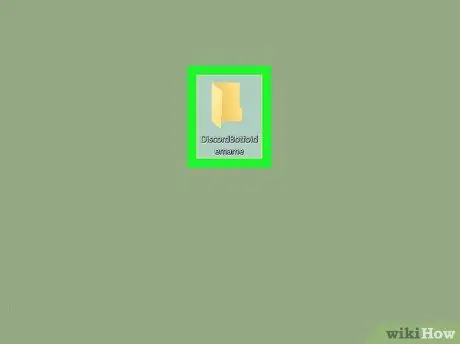
ნაბიჯი 10. შეინახეთ ფაილი როგორც "bot.js"
დარწმუნდით, რომ ფაილი არ არის შენახული.txt გაფართოებით.
თქვენ შეგიძლიათ დახუროთ თქვენი ტექსტის რედაქტირების პროგრამა ამ ეტაპზე
ნაწილი 6 -დან: დამხმარე ბოტის დაყენება
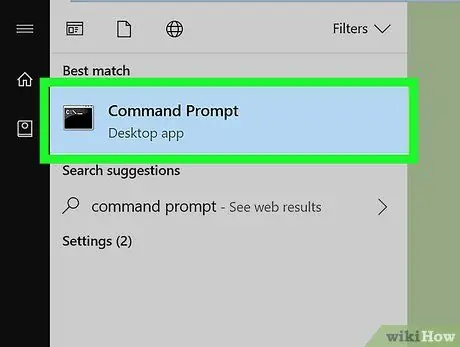
ნაბიჯი 1. გახსენით Command Prompt ფანჯარა
Windows- ზე შეგიძლიათ გამოიყენოთ საკვანძო სიტყვა "Cmd" Windows საძიებო ველში "დაწყება" მენიუში. Mac- ზე, თქვენ შეგიძლიათ მოძებნოთ „Command Prompt“Spotlight- ის საშუალებით.
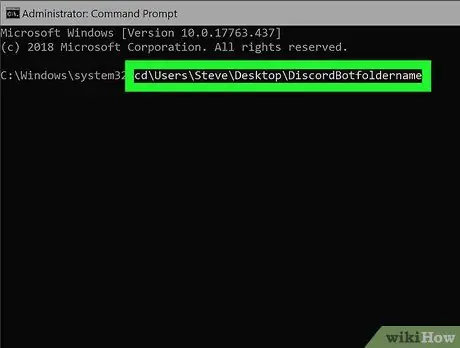
ნაბიჯი 2. წვდომა ბოტების საქაღალდეზე სამუშაო მაგიდაზე
მაგალითად, შეგიძლიათ ჩაწეროთ cd / Users / Default Desktop / Desktop / FolderDiscordBotName.
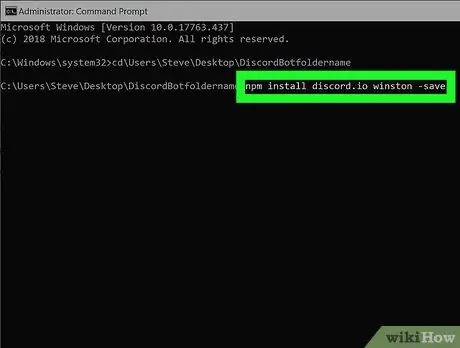
ნაბიჯი 3. ჩაწერეთ npm install discord.io winston -save და დააჭირეთ Enter
მას შემდეგ რაც Node.js დაინსტალირდება, ეს ბრძანების სტრიქონი ავტომატურად გადმოწერს ბოტის მხარდაჭერას ან დამოკიდებულებას დესკტოპის საქაღალდეში.
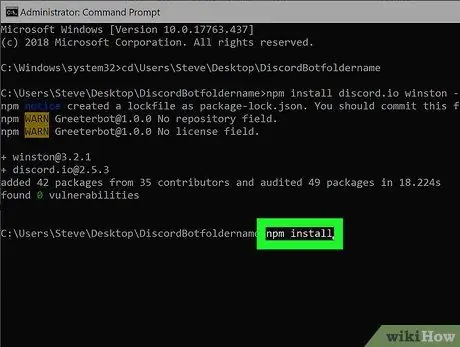
ნაბიჯი 4. ჩაწერეთ npm ინსტალაცია და დააჭირეთ შეიყვანეთ.
კოდი უზრუნველყოფს, რომ არ არსებობს სხვა ელემენტები ან პროგრამები, რომლებიც უნდა დააინსტალიროთ ბოტის მუშაობისთვის.
ახლა თქვენ გაქვთ ბოტის კოდი და შეამოწმებთ, რომ კოდს შეუძლია იმუშაოს შემდეგ მეთოდში
მე -6 ნაწილი 6 -დან: ბოტის გაშვება
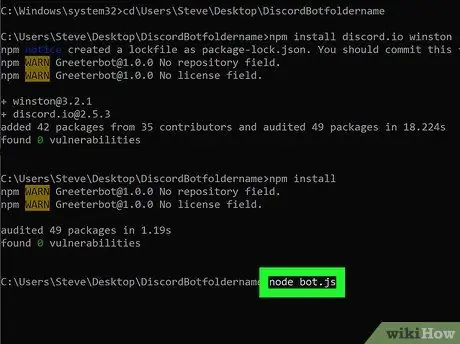
ნაბიჯი 1. ჩაწერეთ node bot.js და დააჭირეთ Enter ბრძანების ფანჯარაში
თუ თქვენ მიიღებთ შეცდომის შეტყობინებას, თქვენ რაღაცას აკეთებთ ბოტის კოდში.
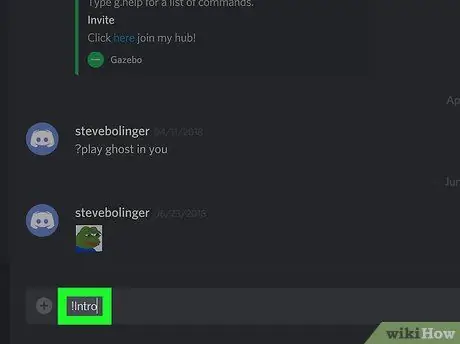
ნაბიჯი 2. ჩაწერეთ "! Intro" უთანხმოებაში
შეიყვანეთ ბრძანება არხზე, რომელიც შეიცავს ბოტს. ამ სტატიაში ნაჩვენები კოდის ნიმუში ავალებს ბოტს უპასუხოს ბრძანებებს ან შეტყობინებებს, რომლებიც იწყება სიმბოლოთი "!" სიტყვით "პონგი!". იმის შესამოწმებლად, მუშაობს თუ არა ბოტი, ჩაწერეთ "! Intro" და დაელოდეთ პასუხს ან პასუხს ბოტისგან.
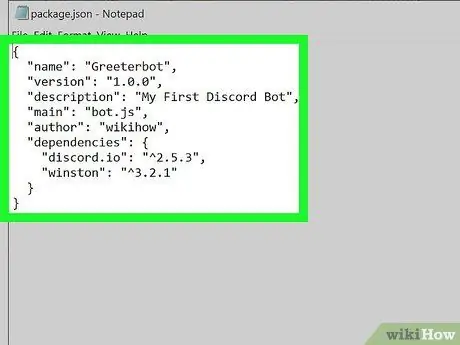
ნაბიჯი 3. შეამოწმეთ კოდი, თუ არ მიიღებთ პასუხს
თუ ბოტი არ პასუხობს "! Intro" შეტყობინებას Discord- ზე, ხელახლა წაიკითხეთ ეს wikiHow და დარწმუნდით, რომ ბოტი სწორად არის დაყენებული. გარდა ამისა, დარწმუნდით:
- Node.js სწორად არის დაინსტალირებული.
- Bot Token სწორად არის ჩასმული auth.json ფაილში.
- თქვენ ხართ იმავე არხზე, როგორც ბოტი
- ბოტი უკვე სერვერზეა.
- Auth.json, bot.js და package.json ფაილებში შეტანილი კოდი სწორია.
- თქვენ გადმოწერილი გაქვთ ბოტის მუშაობის ყველა მხარდაჭერა ან დამოკიდებულება ბრძანების ხაზის გამოყენებით (მას შემდეგ რაც Node.js დაინსტალირდება).






